Cara Menghitung Tingkat Persentase Tahunan (Apr) di Microsoft Excel

- 1005
- 110
- Dr. Travis Bahringer
Jika Anda membandingkan penawaran pinjaman atau mencari tahu berapa banyak yang harus Anda bayar atas pinjaman Anda setiap tahun (dan bulan), Anda perlu menemukan tingkat persentase tahunannya (APR). Anda dapat menggunakan Microsoft Excel untuk dengan mudah menghitung tingkat bunga tahunan Anda menggunakan formula Excel yang membantu.
Di artikel ini, kami akan menjelaskan cara menghitung tingkat persentase tahunan di Microsoft Excel.
Daftar isi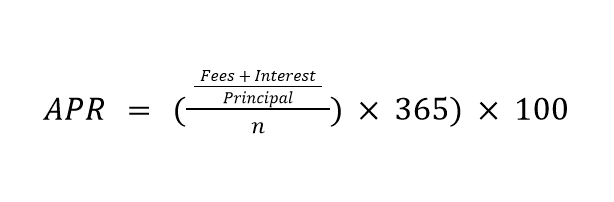
Di mana "bunga" adalah jumlah total bunga yang dibayarkan selama umur pinjaman, "jumlah pokok" adalah jumlah pinjaman, dan "n" adalah jumlah hari dalam jangka waktu pinjaman.
Jadi, untuk menghitung APR Anda di Excel, Anda perlu tahu:
- Jumlah pinjaman.
- Jumlah periode pembayaran.
- Jumlah pembayaran bulanan.
Kemudian, kita dapat menggunakan Excel untuk menghitung APR menggunakan berbagai fungsi bawaan.
Hitung Jumlah Pembayaran Bulanan Anda
Langkah pertama adalah menghitung pembayaran bulanan Anda. Jika Anda sudah mengetahui hal ini, Anda dapat melompat ke bagian berikutnya.
Jika tidak, kami akan menghitung pembayaran bulanan menggunakan fungsi PMT Excel. Ini adalah salah satu fungsi keuangan, dengan formula berikut:
= PMT (rate, nper, pv, [fv], [type])
Di mana:
- Tarif adalah suku bunga pinjaman.
- Nper adalah jumlah total pembayaran untuk pinjaman.
- PV adalah "nilai sekarang", atau nilai total pinjaman.
- FV adalah kualitas opsional yang mewakili nilai investasi atau pinjaman di masa depan yang ingin Anda capai setelah pembayaran terakhir Anda. Jika Anda meninggalkan ini, Excel akan menganggap nilai masa depan yang ingin Anda capai adalah 0.
- Jenis adalah kualitas opsional lain yang menjelaskan saat pembayaran akan jatuh tempo. Angka 0 berarti pada awal periode, sedangkan angka 1 berarti pada akhir periode.
Untuk menghitung PMT di Excel:
- Buka Lembar Kerja Excel Anda.
- Klik di dalam sel dan ketik "= PMT (rate, nper, PV)", mengganti setiap kata dengan nilai spesifik pinjaman Anda. Pastikan untuk menggunakan nilai desimal untuk suku bunga Anda. Jadi, untuk pinjaman 6%, nilai desimalnya adalah 0.06.
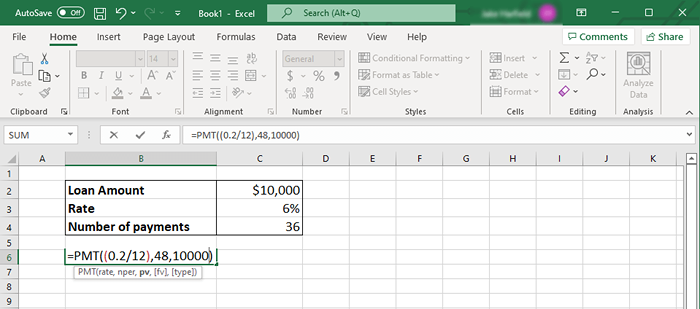
- Tekan Enter dan Anda akan melihat jumlah pembayaran bulanan muncul.
Catatan: Anda harus menjaga unit Anda konsisten. Jika Anda menghitung pembayaran bulanan, tetapi hanya tahu tingkat bunga tahunan, pastikan untuk membagi tarif ini dengan 12 untuk menemukan suku bunga bulanan. Mengikuti contoh di atas, itu akan menjadi 0.06/12.
Hal yang sama berlaku untuk NPER - jumlah pembayaran akan dikalikan tiga tahun dengan 12 bulan, sehingga jumlah bulan akan menjadi 36. Jika Anda menghitung pembayaran tahunan, gunakan tarif tahunan dan 1 untuk jumlah tahun.
Misalnya, bayangkan pinjaman $ 10.000, dengan pinjaman 3 tahun (jadi memiliki 36 pembayaran bulanan), dengan tingkat bunga 6%. Untuk menghitung PMT, Anda akan mengetik: “= PMT ((0.06/12), 36, 10000).”Pembayaran pinjaman yang dihasilkan adalah: -$ 304.30 per bulan.
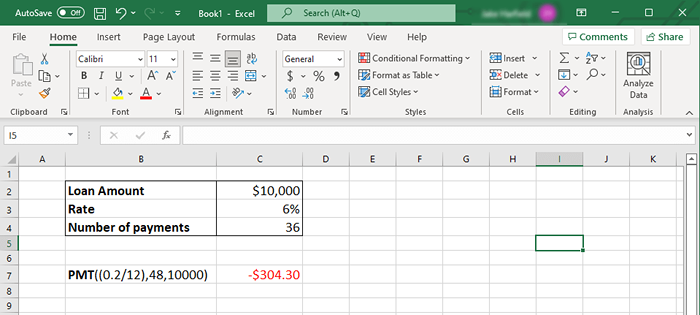
Excel akan mengembalikan angka negatif saat menghitung PMT. Ini menunjukkan bahwa itu adalah uang yang terhutang. Jika Anda ingin mengembalikan angka positif, masukkan jumlah pinjaman sebagai angka negatif, sebagai gantinya.
Hitung April
Dengan jumlah pembayaran bulanan Anda di tangan, saatnya untuk menghitung April. Anda dapat menggunakan ini dengan fungsi Excel lain yang dikenal sebagai fungsi laju.
Fungsi laju memiliki format berikut:
= Rate (nper, pmt, pv)*12
Di mana:
- Nper adalah jumlah total pembayaran untuk pinjaman.
- PMT adalah tarif bulanan yang dihitung di atas.
- PV adalah nilai total pinjaman.
- Hasil akhir dikalikan dengan 12 untuk mendapatkan tarif tahunan yang sebenarnya, bukan bulanan.
Untuk menghitung APR di Excel:
- Buka Buku Kerja Excel Anda.
- Pilih sel dan ketik: “= rate (nper, pmt, pv)*12”, mengganti setiap nilai dengan jumlah pinjaman Anda. Jawabannya akan ditampilkan sebagai nilai desimal - kalikan ini dengan 100 untuk mendapatkan persentase akhir.
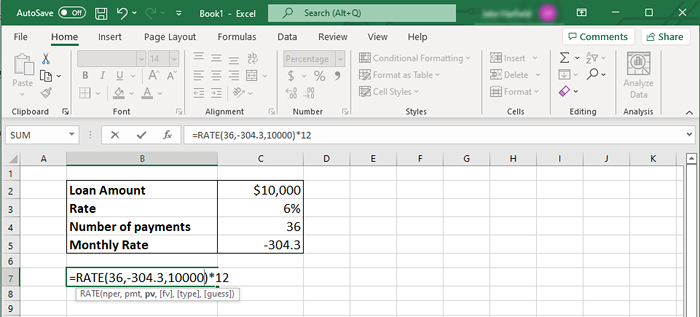
- tekan enter.
Bertahan dengan contoh di atas, Anda akan mengetik: “= rate (36, -304.30.10000)*12 ". APR yang dihasilkan adalah 6%.
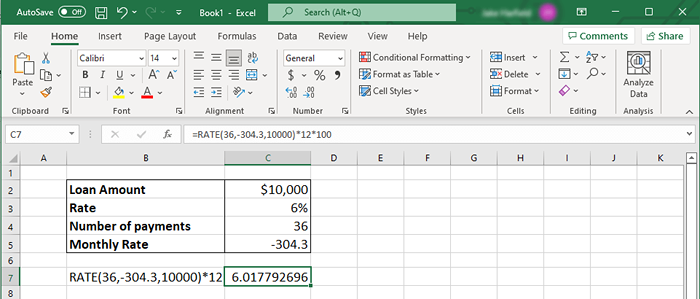
Catatan: Jika Anda menerima #num! kesalahan, periksa ganda bahwa sintaks Anda benar.
Jadilah uang yang cerdas
Menghitung APR dapat membantu Anda memilih pinjaman terbaik dan membayar pinjaman itu secepat mungkin. Ini sangat penting jika Anda ingin membuat keputusan terbaik dan menghasilkan uang Anda sejauh mungkin.
Hal yang baik tentang Microsoft Excel adalah ganda sebagai perangkat lunak akuntansi, membantu Anda menghitung hal -hal seperti tingkat persentase tahunan pinjaman Anda.
- « Cara mengunduh semua lampiran dari email Outlook
- Cara mendapatkan tema Windows 11 yang gratis dan tersembunyi di PC Anda »

